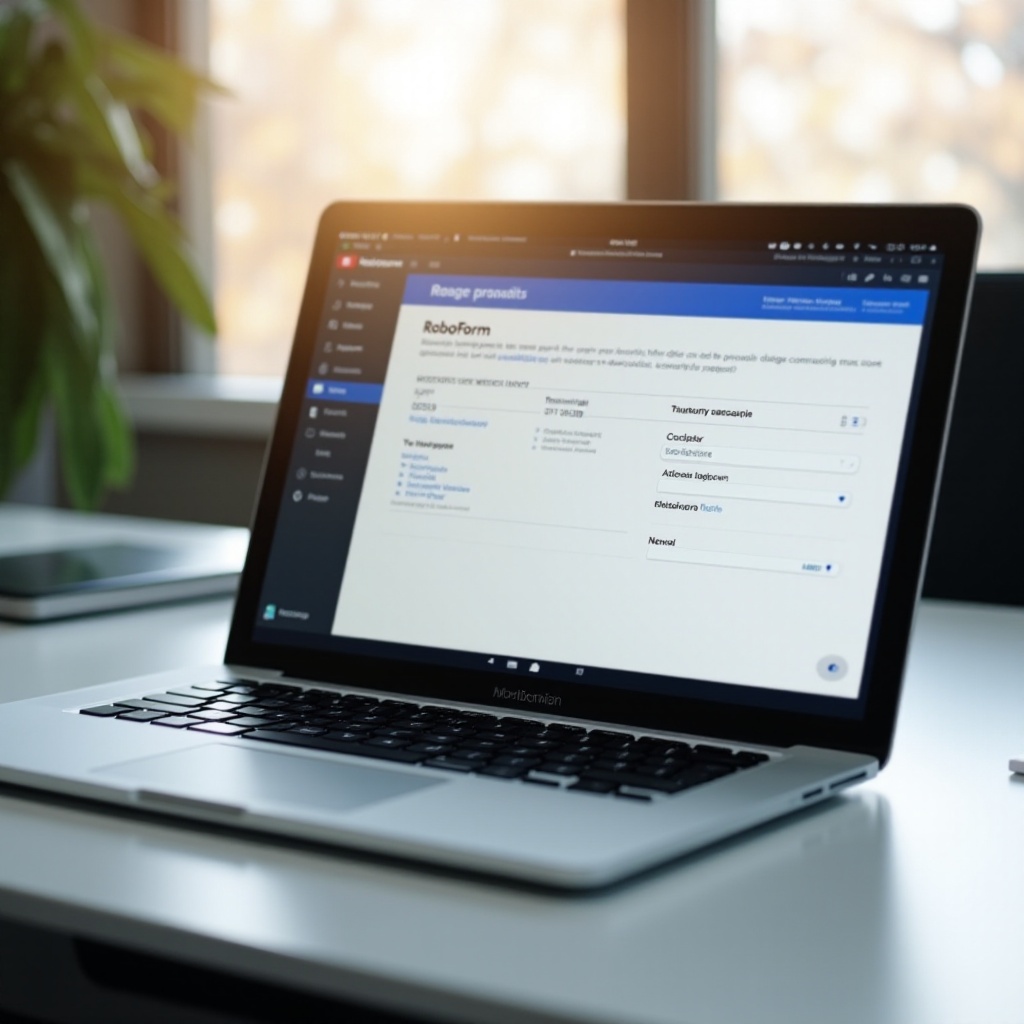Giriş
Chromebook’unuzu kapattığınızda gerçekte ne olduğunu hiç merak ettiniz mi? Chromebook’unuzun kapağını kapattığınızda varsayılan davranışları ve mevcut özelleştirmeleri bilmek, cihazınızı daha iyi yönetmenize yardımcı olabilir. Hadi bu basit ama önemli eylemin çeşitli yönlerini keşfedelim.

Kapağı Kapatırken Varsayılan Davranış
Chromebook’unuzun kapağını kapattığınızda, belirli eylemler başlatılarak güç tasarrufu sağlanır ve aktif oturumlarınız korunur.
Uyku Modunun Açıklaması
Kapağı kapattığınızda Chromebook’unuz otomatik olarak uyku moduna geçer. Bu mod, tüm etkinlikleri duraklatır ve güç tüketimini önemli ölçüde azaltır. Bunu, bilgisayarı yeniden açtığınızda kaldığınız yerden devam etmeye hazır beklemede bir mod olarak düşünün.
Pil Ömrüne Etkileri
Uyku modu özellikle pil ömrünü korumak için faydalıdır. Chromebook bu durumda çok az miktarda güç kullanır, bu da pilin tamamen tükenmesini önler. Bu özellik, cihazınızdan kısa bir süre uzaklaşmanız gerektiğinde ama kaldığınız yerden zahmetsizce devam etmek istediğinizde önemlidir.

Kapağı Kapatma Ayarlarını Özelleştirme
Özel ihtiyaçlarınıza bağlı olarak, Chromebook’unuzda kapağı kapatma ayarlarını nasıl özelleştireceğinizi bilmek değerli olabilir.
Güç Ayarlarına Erişme
Bu ayarlara erişmek için ekranın sağ alt köşesindeki zamanı tıklayarak Hızlı Ayarlar panelini açın. Ardından, sistem ayarlarına erişmek için dişli simgesine tıklayın ve ‘Cihaz’ bölümüne gidin ve ‘Güç’ü seçin.
Uyku Modu Seçeneklerini Ayarlama
Güç ayarları içinde kapağı kapattığınızda gerçekleştirilecek çeşitli eylemleri seçebilirsiniz. Kapağı kapattığınızda cihazın kapanmasını, hiçbir şey yapmamasını veya varsayılan uyku modunda kalmasını tercih edebilirsiniz. Bu esneklik, farklı kullanıcı alışkanlıkları ve ihtiyaçlarına uygun olacak şekilde tasarlanmıştır.
Farklı Ayarların Kullanım Durumları
Farklı ayarlar farklı amaçlara hizmet eder:
1. Hiçbir Şey Yapma: Harici monitörlere bağlanan kullanıcılar için mükemmeldir.
2. Kapat: Cihazın tamamen kapalı olmasını tercih edenler için idealdir.
3. Uyku Modu: Kısa molalar vermek için harika, çalışmaya hızla devam etmeye hazır.
Bu ayarları özelleştirerek Chromebook’unuzun iş akışınıza sorunsuz bir şekilde uyum sağlamasını sağlayabilirsiniz.
Kapağı Kapama Sorunlarını Giderme
Bazen kapağı kapatmak beklenmedik sorunlara yol açabilir. Neyse ki çözümler basittir.
Uyku Moduyla İlgili Yaygın Sorunlar
Yaygın sorunlar arasında Chromebook’un uyku moduna geçmemesi veya sürekli kendi kendine uyanması bulunur. Bu tür sorunlar genellikle arka plan uygulamalarından veya çevre birimlerinden kaynaklanır.
Sık Uyanma Sorunlarına Çözümler
Sık uyanmalar için, USB sürücüleri veya çevre birimleri gibi harici cihazları bağlantısını kesiniz. Kapağı kapatmadan önce tüm uygulamaların düzgün kapatıldığından emin olun. Sorun devam ederse, sistem güncellemelerini kontrol edin ve bunları yükleyin.
İstem Dışı Etkinleştirmeleri Önleme
Kapağı kapalıyken istem dışı etkinleştirmeleri önlemek için LAN üzerinden uyandırma seçeneklerini devre dışı bırakmayı ve kapağa baskı yapan nesneler olmadığından emin olmayı düşünün. İyi bir dolgulu kılıf kullanmak, kapağın kazara açılmasını da önleyebilir.

Doğru Güç Yönetiminin Faydaları
Doğru güç yönetimi, Chromebook’unuzun pil ömrünü uzatır ve genel performansını artırır. Ayarları optimize ederek Chromebook’unuzun enerji tasarruflu çalışmasını ve iç bileşenlerin yıpranmasını en aza indirerek verimli çalışmasını sağlayabilirsiniz. Ayrıca bu uygulamalar, teknolojiyi daha çevre dostu bir şekilde kullanmanıza katkıda bulunur.
Sonuç
Chromebook’unuzu kapatırken ne olduğunu, ayarları nasıl özelleştireceğinizi ve yaygın sorunları nasıl çözeceğinizi anlamak, cihaz deneyiminizi önemli ölçüde artırabilir. Bu bilgi, Chromebook’unuzun işlevselliğini ve ömrünü korumanız için size güç verir.
Sıkça Sorulan Sorular
Chromebook’imin kapağını kapattığımda uyku moduna geçmesini engelleyebilir miyim?
Evet, yapabilirsiniz. Güç ayarlarına gidin ve kapak kapandığında yapılan işlemler için ‘Hiçbir Şey Yapma’ seçeneğini seçin. Bu, Chromebook’unuzun uyku moduna geçmesini engelleyecektir.
Chromebook’um uyanmazsa ne yapmalıyım?
Chromebook’unuz uyanmazsa, güç düğmesine basmayı veya kapağı açıp kapatmayı deneyin. Hâlâ yanıt vermezse, cihazı yeniden başlatmak için güç düğmesini basılı tutun.
Kapağı kapatmak açık olan uygulamaları nasıl etkiler?
Kapağı kapatmak, Chromebook’unuzu uyku moduna geçirerek tüm çalışan uygulamaları esasen duraklatır. Yeniden açıldığında, uygulamalarınız kaldığınız yerden devam etmelidir. Ancak, uzun süreli kapanmalar, eğer pil tamamen biterse kaydedilmemiş işlerinizi kaybetmenize neden olabilir.